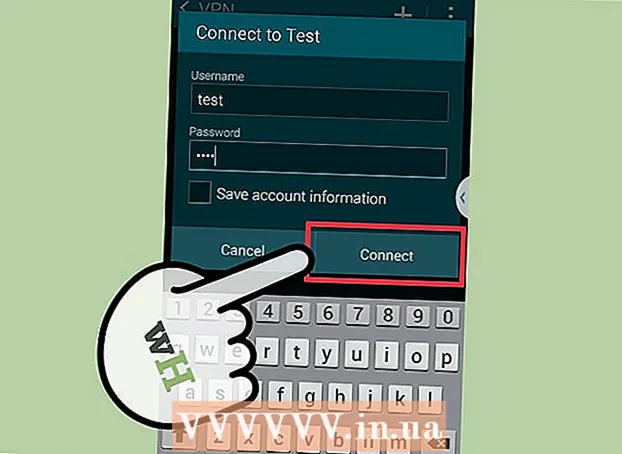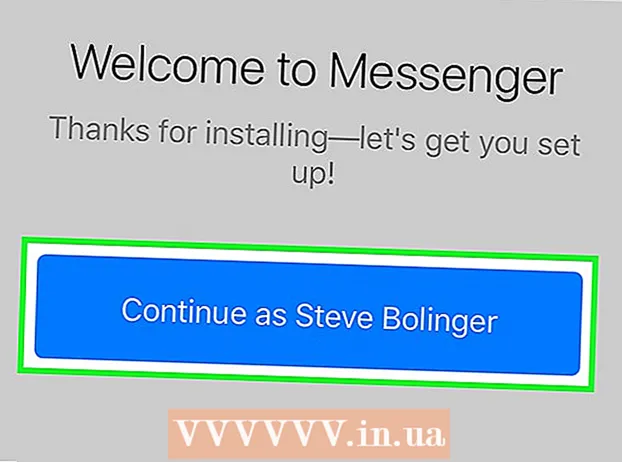Autor:
Joan Hall
Data Utworzenia:
2 Luty 2021
Data Aktualizacji:
1 Lipiec 2024

Zawartość
Microsoft Excel udostępnia funkcje obliczania różnych transakcji finansowych, w tym spłat kapitału i odsetek od pożyczek i inwestycji. Ze względu na fakt, że niektóre pożyczki wymagają tylko spłaty odsetek, wiedza o tym, jak obliczyć spłatę odsetek, ma kluczowe znaczenie dla budżetowania. Możesz mieć również lokatę, która opłaca miesięczne lub kwartalne odsetki – w takim przypadku kalkulację takiej wpłaty można wykonać w ten sam sposób, aby ustalić, ile uzyskamy dochodu. Obliczanie wszelkiego rodzaju płatności odsetkowych w programie Excel jest łatwe. Aby rozpocząć, zobacz krok 1 poniżej.
Kroki
 1 Skonfiguruj arkusz kalkulacyjny do obliczania odsetek.
1 Skonfiguruj arkusz kalkulacyjny do obliczania odsetek.- Utwórz etykiety w komórkach A1: A4 w następujący sposób: Kwota główna, Stopa procentowa, Liczba okresów i Płatność odsetek.
 2 Wprowadź informacje o transakcji w komórkach od B1 do B3.
2 Wprowadź informacje o transakcji w komórkach od B1 do B3.- Wprowadź kwotę kapitału lub depozytu w komórce „Kapitał”, B1.
- Podziel roczną stopę procentową przez 12, jeśli chcesz obliczyć odsetki w cyklu miesięcznym; podzielić przez 4, jeśli ma zostać obliczony procent kwartalny. Umieść go w komórce B2.
- Liczba okresów związanych z twoją pożyczką lub depozytem trafia do komórki B3. W przypadku kalkulacji płatności odsetkowych dla lokaty bezterminowej – należy posłużyć się liczbą płatności odsetkowych w ciągu roku. Będzie to ta sama liczba podzielona przez stopę procentową w polu Oprocentowanie.
- Załóżmy na przykład, że obliczasz miesięczną spłatę odsetek w wysokości 5000 USD na 2,5 procent rocznie. Wprowadź „5000” „w komórce B1” = 0,025 / 12 „” w komórce B2 i „1” „w komórce B3.
 3 Wybierz komórkę B4, klikając ją.
3 Wybierz komórkę B4, klikając ją. 4 Wstaw funkcję IPMT do obliczania płatności odsetek.
4 Wstaw funkcję IPMT do obliczania płatności odsetek.- Kliknij przycisk skrótu funkcji na pasku narzędzi oznaczonym „fx”.
- Wpisz „odsetki” w polu wprowadzania tekstu i kliknij „Idź”.
- Wybierz funkcję „IPMT” z poniższej listy, a następnie kliknij przycisk „OK”. Otworzy się okno „Argument funkcji”.
 5 Odwołaj się do odpowiednich komórek dla każdej części parametru.
5 Odwołaj się do odpowiednich komórek dla każdej części parametru.- W polu „Stawka” wpisz „B2,” „B3” zostanie wpisane w polu „Nper” a „B1” zostanie wpisane w polu „PV”.
- Wartość w polu „Na” musi wynosić „1”.
- Pozostaw pole „FV” puste.
 6 Kliknij przycisk „OK”, aby zakończyć proces wprowadzania informacji w oknie „Argumenty funkcji” i wyświetlić kwotę odsetek.
6 Kliknij przycisk „OK”, aby zakończyć proces wprowadzania informacji w oknie „Argumenty funkcji” i wyświetlić kwotę odsetek.- Zauważ, że ta wartość jest ujemna, ponieważ odnosi się do wypłacanych pieniędzy.
 7 Gotowy.
7 Gotowy.
Porady
- Możesz skopiować i wkleić komórki A1: B4 do innej części tabeli, aby ocenić zmiany wprowadzone przez różne stopy procentowe i warunki bez utraty oryginalnej formuły i wyniku.
Ostrzeżenia
- Upewnij się, że wprowadzasz stopę procentową jako ułamek dziesiętny i dzielisz ją przez liczbę naliczania odsetek od transakcji w ciągu roku kalendarzowego.